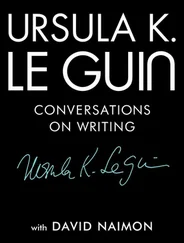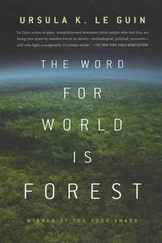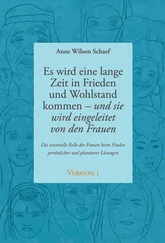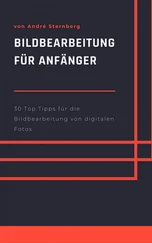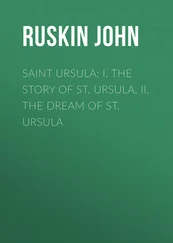Ursula Brunbauer - Bildbearbeitung wird kinderleicht.
Здесь есть возможность читать онлайн «Ursula Brunbauer - Bildbearbeitung wird kinderleicht.» — ознакомительный отрывок электронной книги совершенно бесплатно, а после прочтения отрывка купить полную версию. В некоторых случаях можно слушать аудио, скачать через торрент в формате fb2 и присутствует краткое содержание. Жанр: unrecognised, на немецком языке. Описание произведения, (предисловие) а так же отзывы посетителей доступны на портале библиотеки ЛибКат.
- Название:Bildbearbeitung wird kinderleicht.
- Автор:
- Жанр:
- Год:неизвестен
- ISBN:нет данных
- Рейтинг книги:3 / 5. Голосов: 1
-
Избранное:Добавить в избранное
- Отзывы:
-
Ваша оценка:
Bildbearbeitung wird kinderleicht.: краткое содержание, описание и аннотация
Предлагаем к чтению аннотацию, описание, краткое содержание или предисловие (зависит от того, что написал сам автор книги «Bildbearbeitung wird kinderleicht.»). Если вы не нашли необходимую информацию о книге — напишите в комментариях, мы постараемся отыскать её.
Dass dazu weder teure Profi-Programme, noch besondere Informatikkenntnisse nötig sind, beweist dieses E-Book. Es führt in die Werkzeuge und die wichtigsten Funktionen des kostenlosen Programms GIMP ein, und zwar an Hand von 23 Projekten wie zum Beispiel «Mühlen im Abendrot», «Kleiner Kerl mit großer Kraft», «Ein Saxophon, das Feuer spuckt».
Zum Anschauen gibt es bei jedem Projekt ein Video, zum Nachmachen eine reich bebilderte und leicht verständliche Schritt-für-Schritt-Anleitung, zum Selbst-Probieren Aufgaben als Anregungen für eigene foto-künstlerische Betätigung. Mehr als vier Stunden an Videomaterial und über 700 Bilder wurden für dieses E-Book erstellt.
Wo Hintergrundwissen gebraucht wird, wird es locker und leicht erklärt. Aber auch die Stolperfallen, die jedes anspruchsvolle Programm für Anfänger bereit hält, werden nicht verschwiegen. So kann man zusehen, wie wir uns manchmal selbst ausgetrickst haben und wie man aus so einer Situation, in der das Programm zu «spinnen» scheint, schnell wieder herauskommt.
Durch die projektorientierte Einführung erfährt man nicht nur, was das Programm leisten kann, sondern – viel wichtiger -, wozu man die Werkzeuge und Funktionen von GIMP gebrauchen kann.
Vorkenntnisse sind so gut wie keine erforderlich. Wer jemals eine Computermaus in der Hand gehalten hat und im Internet gesurft ist, besitzt genügend Fertigkeiten, um dieses E-Book mit Gewinn und Freude durchzuarbeiten.
Um zu überprüfen, ob das E-Book hält, was es verspricht, haben wir es von Kindern im Alter von 8 bis 14 Jahren testen lassen. Unsere «Tester» waren rundum begeistert.

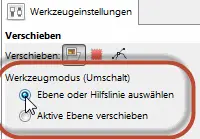 Wähle dann das „ Verschieben ”-Werkzeug
Wähle dann das „ Verschieben ”-Werkzeug  . Üblicherweise ist sein Werkzeugmodus eingestellt auf „Ebene oder Hilfslinie auswählen” . Das ist der Modus, den du brauchst.
. Üblicherweise ist sein Werkzeugmodus eingestellt auf „Ebene oder Hilfslinie auswählen” . Das ist der Modus, den du brauchst.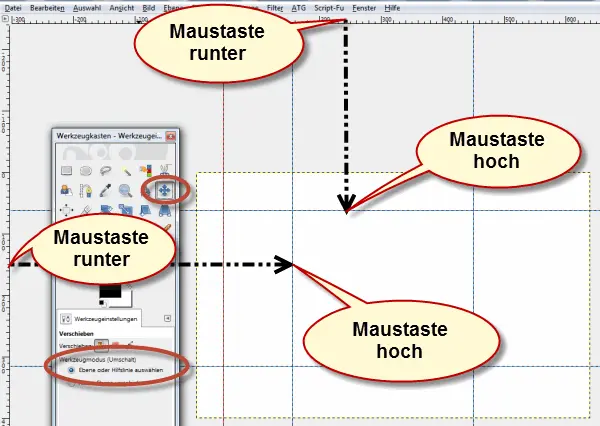 Führe die Maus oben in das waagerechte Lineal, drücke die linke Maustaste und halte sie gedrückt; ziehe die Maus nach unten, und du siehst, wie eine waagerechte Hilfslinie am Mauszeiger „hängt”. Wenn du die Hilfslinie an eine passende Stelle gezogen hast, lässt du die Maustaste wieder los.
Führe die Maus oben in das waagerechte Lineal, drücke die linke Maustaste und halte sie gedrückt; ziehe die Maus nach unten, und du siehst, wie eine waagerechte Hilfslinie am Mauszeiger „hängt”. Wenn du die Hilfslinie an eine passende Stelle gezogen hast, lässt du die Maustaste wieder los. und stelle seine Größe auf 6 Pixel ein.
und stelle seine Größe auf 6 Pixel ein.  Um eine schnurgerade Strecke zu zeichnen, arbeitest du mit der linken Maustaste und der Shift -Taste; diese Taste wird oft auch als „ Umschalt -Taste” bezeichnet, denn sie wird beim Tippen benutzt, um auf Großbuchstaben umzuschalten. Auf der Tastatur gibt es zwei Shift -Tasten; welche du benutzt, das ist egal. So gehst du vor:
Um eine schnurgerade Strecke zu zeichnen, arbeitest du mit der linken Maustaste und der Shift -Taste; diese Taste wird oft auch als „ Umschalt -Taste” bezeichnet, denn sie wird beim Tippen benutzt, um auf Großbuchstaben umzuschalten. Auf der Tastatur gibt es zwei Shift -Tasten; welche du benutzt, das ist egal. So gehst du vor: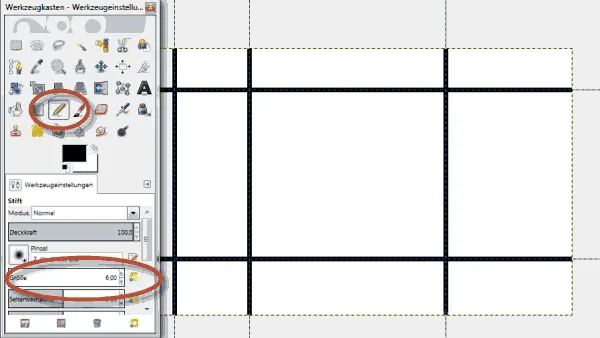
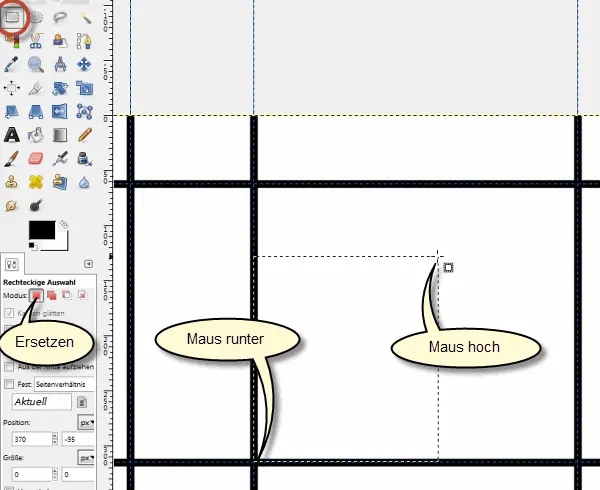 Klicke auf das Werkzeug „ Rechteckige Auswahl
Klicke auf das Werkzeug „ Rechteckige Auswahl  ” und stelle seinen Modus auf „ Ersetzen
” und stelle seinen Modus auf „ Ersetzen  ” (1. Icon). Ziehe dann in der Mitte des Bildes ein passendes Rechteck auf.
” (1. Icon). Ziehe dann in der Mitte des Bildes ein passendes Rechteck auf.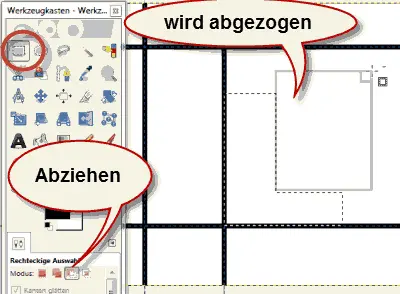 Klicke nun auf das Icon für den Abziehen -Modus
Klicke nun auf das Icon für den Abziehen -Modus  (3. Icon). Ziehe ein weiteres Rechteck so auf, wie du es im Bild siehst: Es liegt rechts oben vom alten Rechteck; da es abgezogen wird, bleibt ein L-förmiges Gebilde übrig.
(3. Icon). Ziehe ein weiteres Rechteck so auf, wie du es im Bild siehst: Es liegt rechts oben vom alten Rechteck; da es abgezogen wird, bleibt ein L-förmiges Gebilde übrig.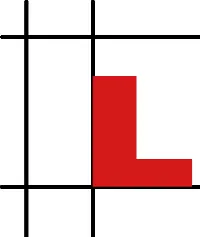 Klicke auf das Icon für die Vordergrundfarbe und wähle ein leuchtendes Rot. Klicke dann auf den Menübefehl „Bearbeiten → Mit Vordergrundfarbe füllen ”. Dein L-förmiges Gebilde wird jetzt rot gefärbt.
Klicke auf das Icon für die Vordergrundfarbe und wähle ein leuchtendes Rot. Klicke dann auf den Menübefehl „Bearbeiten → Mit Vordergrundfarbe füllen ”. Dein L-förmiges Gebilde wird jetzt rot gefärbt.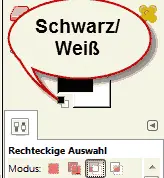 Stelle die Vordergrundfarbe wieder auf Schwarz ein. Das geht am leichtesten, wenn du auf das kleine Schwarz/Weiß -Icon
Stelle die Vordergrundfarbe wieder auf Schwarz ein. Das geht am leichtesten, wenn du auf das kleine Schwarz/Weiß -Icon  im Werkzeugkasten klickst.
im Werkzeugkasten klickst.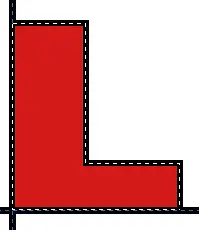 Führe dann den Befehl „ Bearbeiten → Auswahl nachziehen... ” aus. Im Fenster zum Festlegen des Nachziehstils gibst du eine Linienbreite von 6 Pixeln ein. Hier im Bild siehst du das Ergebnis.
Führe dann den Befehl „ Bearbeiten → Auswahl nachziehen... ” aus. Im Fenster zum Festlegen des Nachziehstils gibst du eine Linienbreite von 6 Pixeln ein. Hier im Bild siehst du das Ergebnis.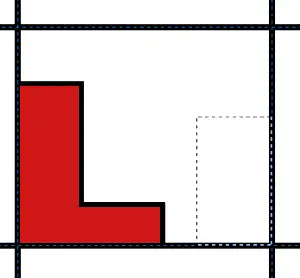 Dafür schaltest du die rechteckige Auswahl auf den „ Ersetzen ”-Modus
Dafür schaltest du die rechteckige Auswahl auf den „ Ersetzen ”-Modus 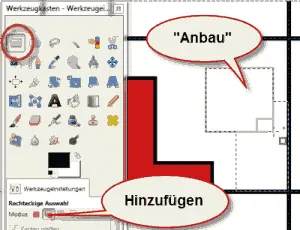 Nun schaltest du die rechteckige Auswahl in den „ Hinzufügen ”-Modus
Nun schaltest du die rechteckige Auswahl in den „ Hinzufügen ”-Modus  (2. Icon) und ziehst ein Rechteck auf, das wie ein Anbau aussieht.
(2. Icon) und ziehst ein Rechteck auf, das wie ein Anbau aussieht. Du wählst ein leuchtendes Gelb als Vordergrundfarbe und füllst dein „Rechteck mit Anbau” mit dem Befehl „ Bearbeiten → Mit Vordergrundfarbe füllen ”.
Du wählst ein leuchtendes Gelb als Vordergrundfarbe und füllst dein „Rechteck mit Anbau” mit dem Befehl „ Bearbeiten → Mit Vordergrundfarbe füllen ”.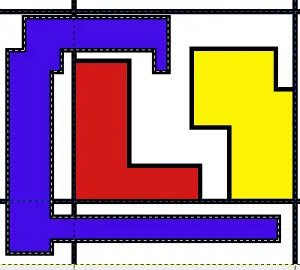 Wenn du die Auswahl für das blaue Gebilde machst, benutzt du zuerst den „ Ersetzen ”-Modus
Wenn du die Auswahl für das blaue Gebilde machst, benutzt du zuerst den „ Ersetzen ”-Modus